
Мазмуну:
- Автор John Day [email protected].
- Public 2024-01-30 10:39.
- Акыркы өзгөртүү 2025-01-23 14:51.
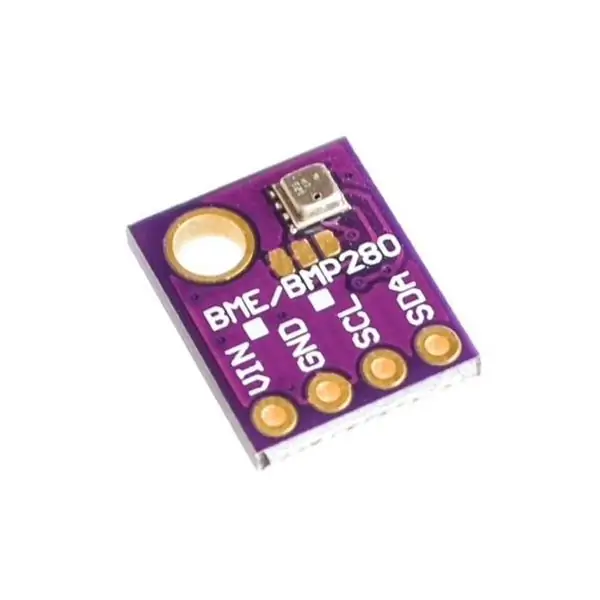

Бул үйрөткүчтө биз TFT 7735 ЖК дисплейинде ТЕМПЕРАТУРА, НЫМДУУЛУК жана КЫСЫМДЫК көрсөтүүчү аба ырайы станциясын жасоону үйрөнөбүз.
Демонстрациялык видеону көрүңүз.
1 -кадам: Сизге эмне керек


- Arduino UNO (Же башка Arduino)
- LCD дисплей TFT 7735
- Сенсор BMP280
- DHT11 сенсор
- Өткөргүч зымдар
- Breadboard
- Visuino программасы: Visuino жүктөп алыңыз
2 -кадам: Circuit
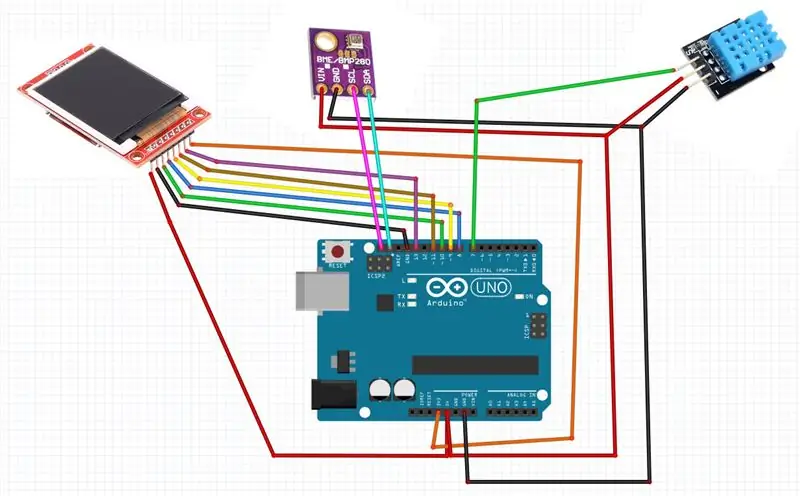
LCD TFT ST7735
Туташуу:
- 1.8 TFT Display PIN [LED] Arduino PIN [3.3 V]
- 1.8 TFT Display PIN [SCK] to Arduino PIN [13]
- 1.8 TFT Display PIN [SDA] Arduino PIN [11]
- 1.8 TFT Display PIN [A0 же DC] Arduino PIN [9]
- 1.8 TFT Display PIN [RESET] Arduino PIN [8]
- 1.8 TFT Display PIN [CS] Arduino PIN [10]
- 1.8 TFT Display PIN [GND] to Arduino PIN [GND]
- 1.8 TFT Display PIN [VCC] Arduino PIN [5V]
ЭСКЕРТҮҮ: Кээ бир Arduino такталарында ар кандай SPI төөнөгүчтөрү бар, андыктан тактаңыздын документтерин текшериңиз.
Сенсор BMP280
- Пин [VIN] туташуу Arduino [V5]
- Pin [GND] туташуу Arduino пин [GND]
- PIN кодун [SDA] Arduino пинине [SDA] туташтырыңыз
- Pin [SCL] туташуу Arduino пин [SCL]
DHT11 сенсор
- Пинди [+] Arduino [V5] менен туташтырыңыз
- [-] пинти Arduino пинге [GND] туташтырыңыз
- Pin [S] Arduino санариптик пинине туташтырыңыз [7]
3 -кадам: Visuinoду баштаңыз жана Arduino UNO Board Board тандаңыз
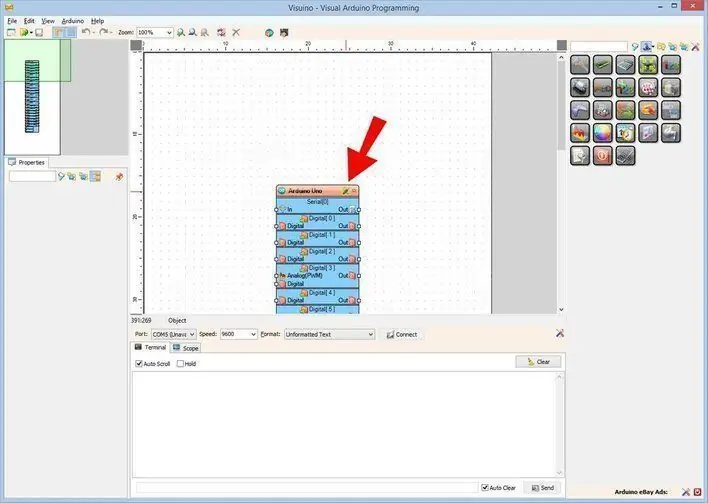
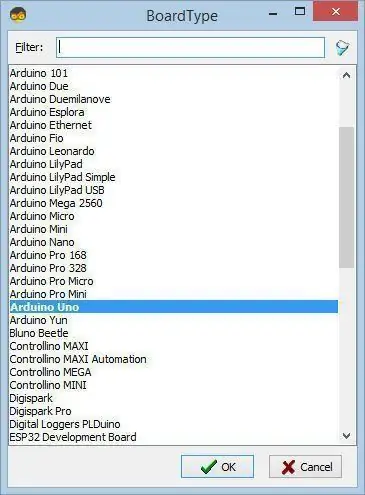
Arduino программалоону баштоо үчүн, бул жерден Arduino IDE орнотулган болушу керек:
Сураныч, Arduino IDE 1.6.6 кээ бир маанилүү каталар бар экенин билиңиз. 1.6.7 же андан жогору орнотуп жатканыңызды текшериңиз, антпесе бул Нускоо иштебейт! Эгерде сиз бул көрсөтмөдөгү кадамдарды аткарбасаңыз, Arduino IDE программасын Arduino IDOго орнотуңуз! Visuino: https://www.visuino.eu да орнотулушу керек. Visuino'ду биринчи сүрөттө көрсөтүлгөндөй баштаңыз Arduino компонентиндеги "Куралдар" баскычын чыкылдатыңыз (Picture 1) Visuino диалог пайда болгондо, 2 -сүрөттө көрсөтүлгөндөй "Arduino UNO" тандаңыз.
4 -кадам: Visuinoдо компоненттерди кошуу
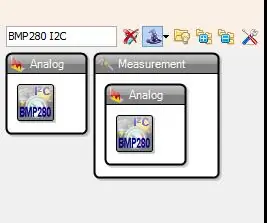
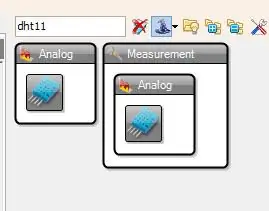
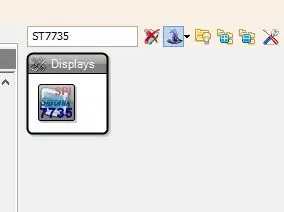
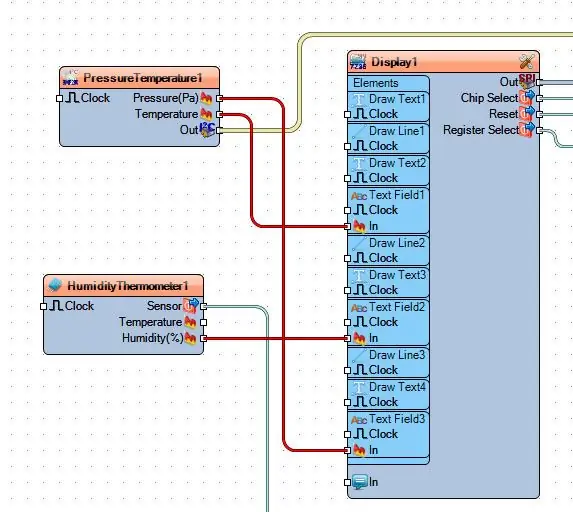
- "Кысымдын температурасы BMP280 I2C" компонентин кошуңуз
- "Нымдуулук жана термометр DHT11/21/22/AM2301" компонентин кошуңуз
- "TFT Color Display ST7735" компонентин кошуңуз
5 -кадам: Visuino Set компоненттеринде
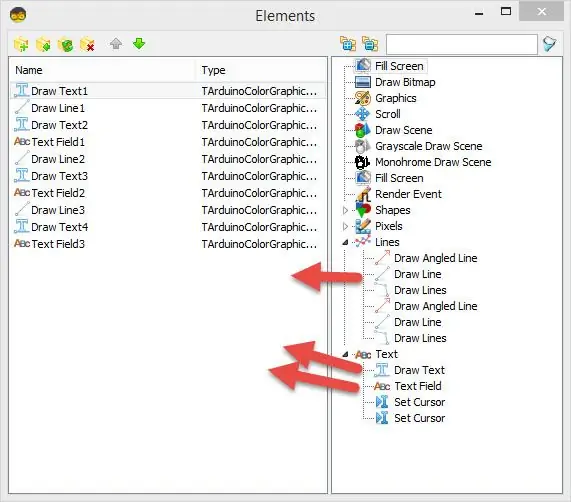
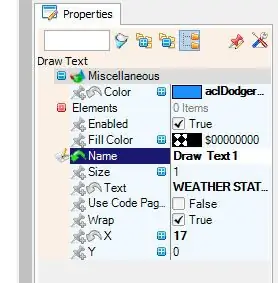
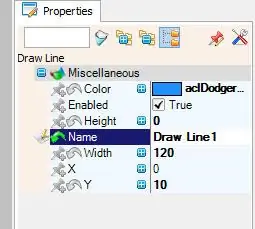
"Display1" тандап, "Багыттоону" goDownго коюңуз (бул көрсөтүү дисконтун өзгөртөт)
Эскертүү: Эгерде дисплей иштебей калса, анда касиеттер терезесиндеги Түрдү өзгөртүүгө аракет кылыңыз
-
"Display1" дегенди эки жолу чыкылдатыңыз жана элементтердин терезесинде оң жагындагы "Текст" жана "Саптарды" жайып, сол жагына сүйрөңүз:
- 4X "Текстти чийүү"
- 3X "Чийүү сызыгы"
- 3X "Текст талаасы"
Сол жактагы тандоо:- "Текстти тартуу1" жана касиеттер терезесинде "Өлчөмү" 1, "Түсү" aclDodgerBlue жана "X" 17ге жана "АБА ЫРАЙЫ СТАНЦИЯСЫНА"
- "Чийүү сызыгы1" жана касиеттер терезесинде "Бийиктик" 0, "Туура" 120, "Түс" aclDodgerBlue жана "Y" 0- "Текст2 тартуу" жана касиеттер терезесинде "Өлчөм" 1ге коюлган, "Түс" aclRedге жана "X" 30га жана "Y" 15ке чейин жана "Текст" ТЕМПЕРАТУРА
- "Текст талаасы1" жана касиеттер терезесинде "Өлчөмү" 2, "Түсү" aclYellow жана "X" 30 жана "Y" 30- "Line 2 тартуу" жана касиеттер терезесинде "Бийиктиги" 0 коюлган, "Туурасы" 120га, "Түс" aclDodgerBlue жана "Y" 50- "Text3 тартуу" жана касиеттер терезесинде "Size" 1, "Color" aclAqua жана "X" 40 жана "Y" 55ке чейин жана "Текст" Нымдуулукка- "Текст талаасы2" жана касиеттер терезесинде "Өлчөмү" 2, "Түсү" aclYellow жана "X" 30га жана "Y" 70- "Draw3 Line" жана касиеттер терезеси "Бийиктиги" 0, "Туурасы" 120, "Түсү" aclDodgerBlue жана "Y" 90- "Текстти тартуу4" жана касиеттер терезесинде "Өлчөмү" 1, "Түсү" aclWhite жана " X "40ка чейин жана" Y "95ке чейин жана" Текст "PRESSURE-" Текст талаасы3 "жана касиеттер терезесинде" Өлчөмү "2," Түсү "aclYellow жана" X "15ке жана" Y "110го чейин коюлган.
6 -кадам: Visuino Connect компоненттеринде
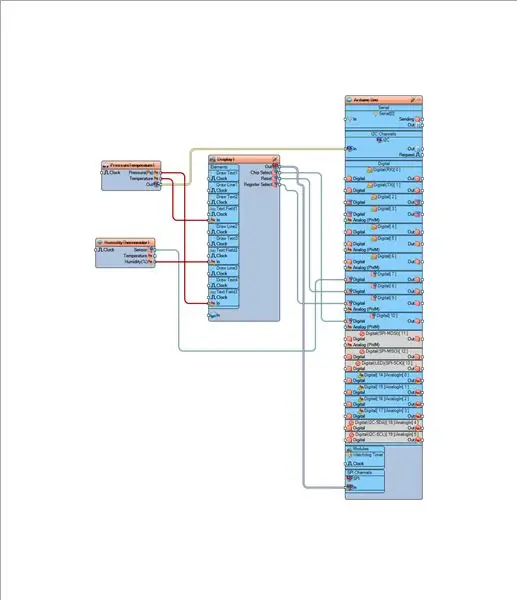
- "PressureTemperature1" пинин [Out] Arduino I2C [In] менен туташтырыңыз
- "PressureTemperature1" пинин [Pressure] Display1> TextField3 [In] туташтырыңыз
- "PressureTemperature1" пинин [Температураны] Display1> TextField1 [In] туташтырыңыз
- "HumidityThermometer1" пинин [Нымдуулукту] Display1> TextField2 [In] туташтырыңыз
- "HumidityThermometer1" пинин [Out] Arduino санарип пинине [7] туташтырыңыз.
- "Display1" компонент пинин [Out] Arduino pin SPI менен туташтырыңыз [In]
- "Display1" компонент пинин [Chip Select] Arduino Digital пинге туташтырыңыз [10]
- "Display1" компонент пинин [Reset] Arduino Digital пинге туташтырыңыз [8]
- "Display1" компонент пинин [Register Select] Arduino Digital пинге туташтырыңыз [9]
7 -кадам: Arduino кодун түзүү, түзүү жана жүктөө
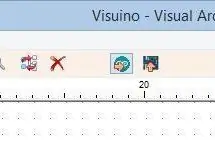
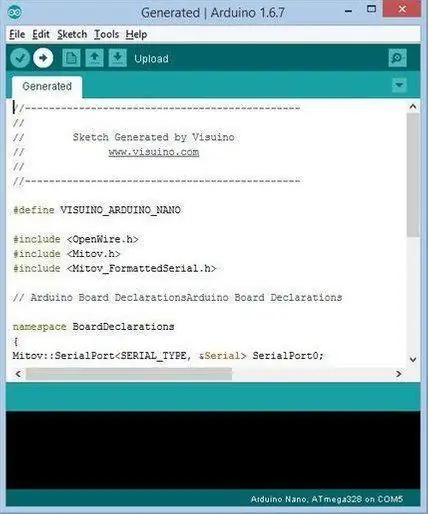
Visuinoдо F9 баскычын басыңыз же Arduino кодун чыгаруу үчүн 1 -сүрөттө көрсөтүлгөн баскычты басыңыз жана Arduino IDE ачыңыз.
Arduino IDEде, кодду түзүү жана жүктөө үчүн Жүктөө баскычын чыкылдатыңыз (Picture 2)
8 -кадам: Play
Эгерде сиз Arduino UNO модулун иштетсеңиз, ЖК учурдагы маанилерди көрсөтө баштайт (ТЕМПЕРАТУРА, НЫМДУУЛУК, КЫСЫМ)
Куттуктайм! Сиз Visuino менен долбооруңузду бүтүрдүңүз. Бул көрсөтмө үчүн мен түзгөн Visuino долбоору дагы тиркелет, аны бул жерден жүктөп алып, Visuinoдо ачсаңыз болот:
Сунушталууда:
BME280 жана Photon Interfacing колдонуу менен нымдуулук, басым жана температураны эсептөө: 6 кадам

BME280 жана Photon Interfacing аркылуу нымдуулукту, басымды жана температураны эсептөө. Биз температура, басым жана нымдуулуктун мониторингин талап кылган ар кандай долбоорлорго туш болобуз. Ошентип, биз бул параметрлер чындыгында ар кандай атмосфералык шарттарда системанын иштөө эффективдүүлүгүн баалоодо маанилүү роль ойной турганын түшүнөбүз
CPS120 жана Arduino Nano колдонуу менен басым өлчөө: 4 кадам

CPS120 жана Arduino Nano колдонуу менен басым өлчөө: CPS120 толук компенсациялуу өндүрүмү бар жогорку сапаттагы жана арзан баалуу сыйымдуу басым сенсору. Бул өтө аз энергияны керектейт жана басымын өлчөө үчүн өтө кичине Микроэлектро-механикалык сенсордон (MEMS) турат. Сигма-дельтага негизделген
Түзүү-эскертүү-колдонуу-Ubidots-ESP32+Темп жана нымдуулук сенсору: 9 кадам

Ubidots-ESP32+Температура жана нымдуулук сенсорун түзүү: Бул окуу куралында биз Temp жана нымдуулук сенсорунун жардамы менен ар кандай температура жана нымдуулук маалыматтарын өлчөйбүз. Сиз бул маалыматтарды Ubidotsко кантип жөнөтүүнү үйрөнөсүз. Ошентип, аны ар кандай колдонмо үчүн каалаган жерден талдай аласыз. Ошондой эле emai түзүү аркылуу
Infinityon XMC4700 RelaxKit, Infineon DPS422 жана AWSти колдонуу менен барометрдик басым менен температураны визуалдаштыруу: 8 кадам

Infineon XMC4700 RelaxKit, Infineon DPS422 жана AWSти колдонуу менен барометрдик басымды жана температураны элестетүү: Infineon DPS 422ди колдонуу менен барометрдик басым менен температураны тартуу үчүн жөнөкөй проект. Бул бир мезгил ичинде басым менен температураны көзөмөлдөө үчүн олдоксон болуп калат. Бул жерде аналитика сүрөттө, өзгөрүүлөр жөнүндө түшүнүк пайда болот
CPS120 жана Бөлүкчөлөрдүн Фотонун колдонуу менен Басым Өлчөмү: 4 Кадам
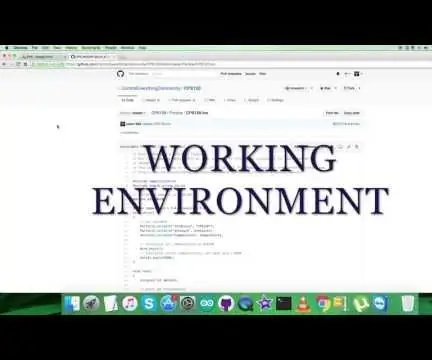
CPS120 жана Бөлүкчө Фотонун колдонуу менен басымдын өлчөөсү: CPS120 - бул толук компенсациялуу өндүрүмү бар жогорку сапаттагы жана арзан баалуу сыйымдуу басым сенсору. Бул өтө аз энергияны керектейт жана басымын өлчөө үчүн өтө кичине Микроэлектро-механикалык сенсордон (MEMS) турат. Сигма-дельтага негизделген
